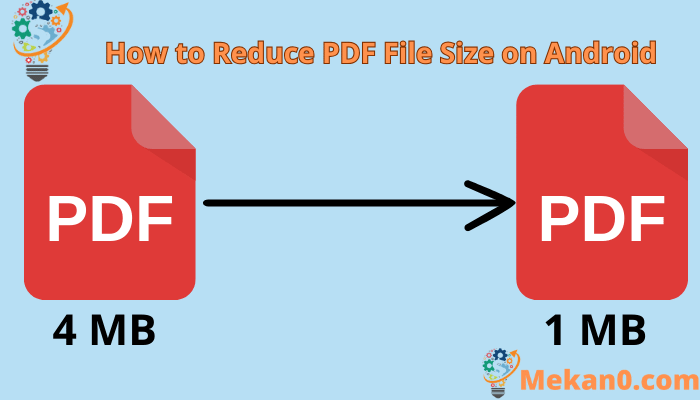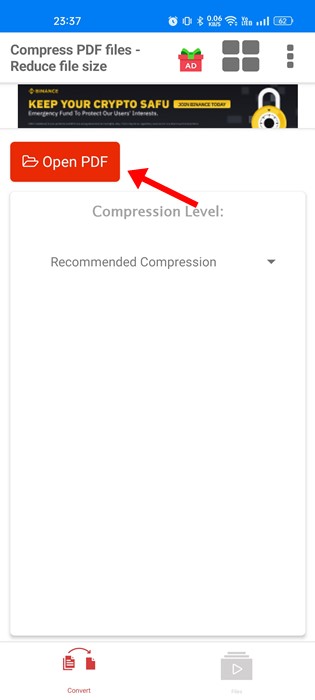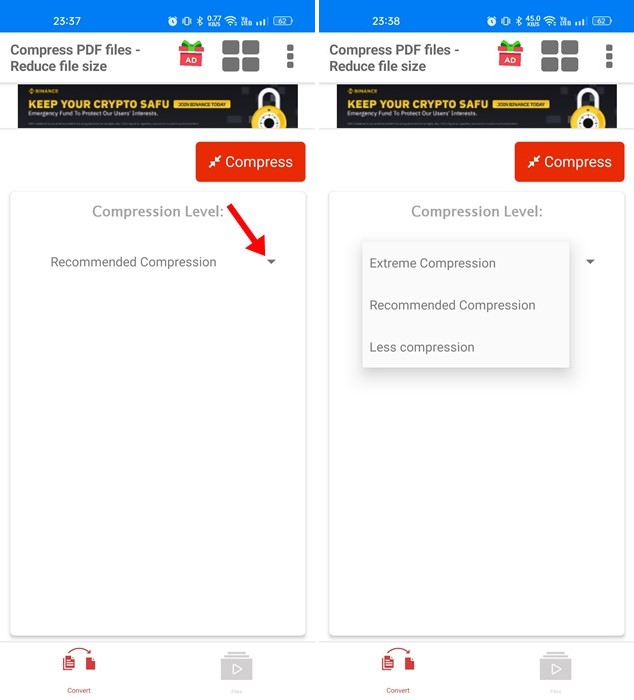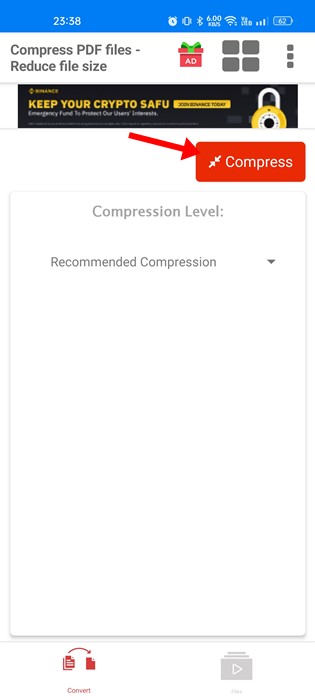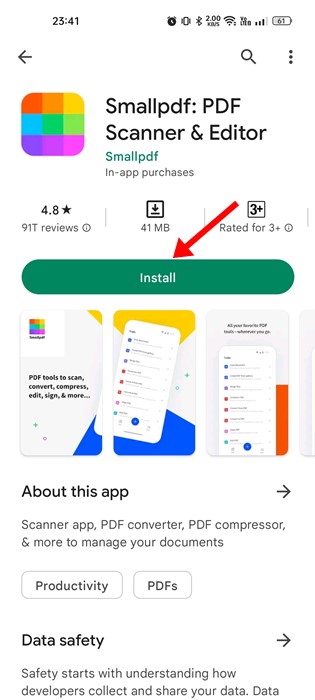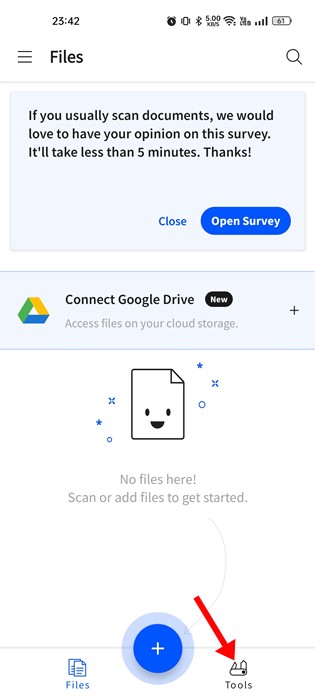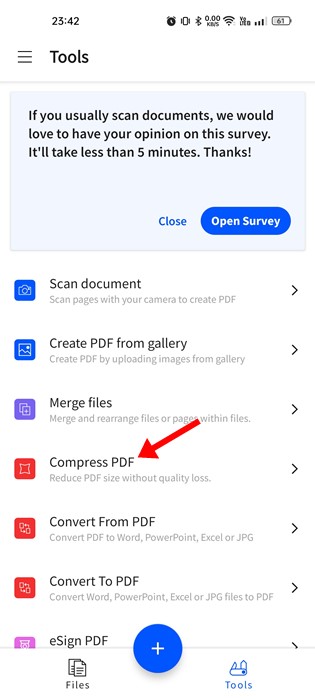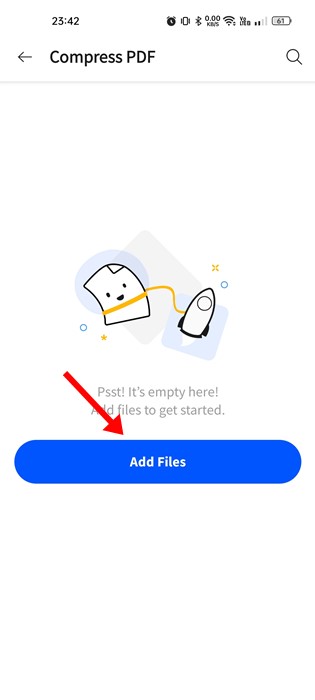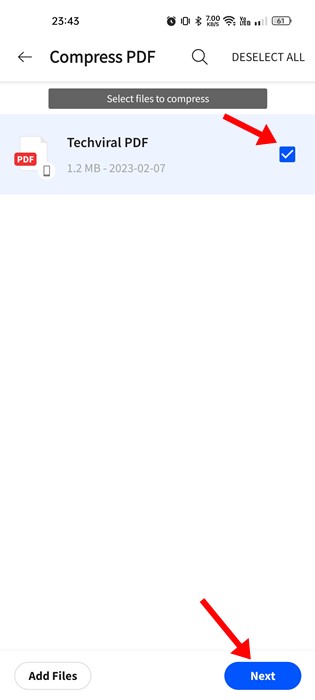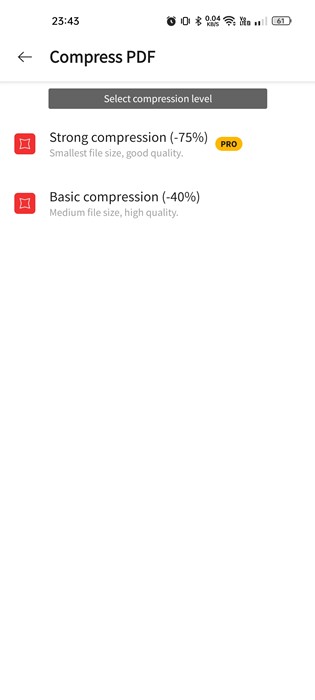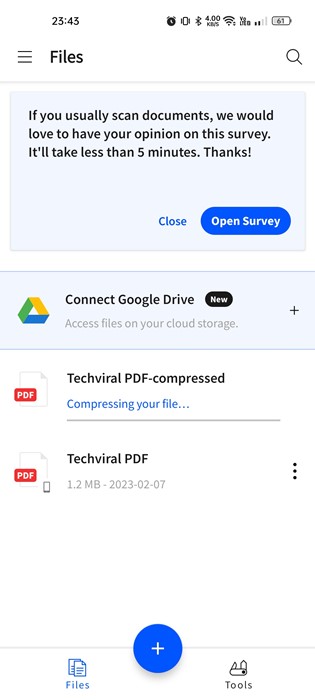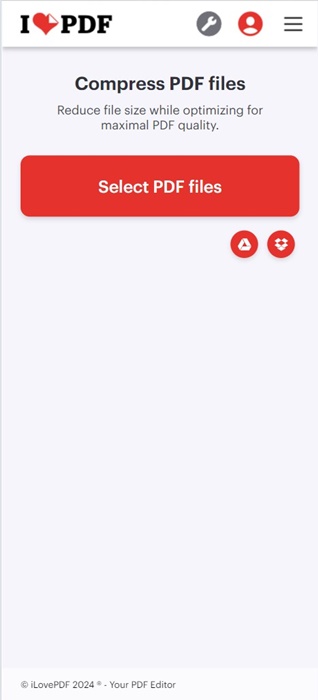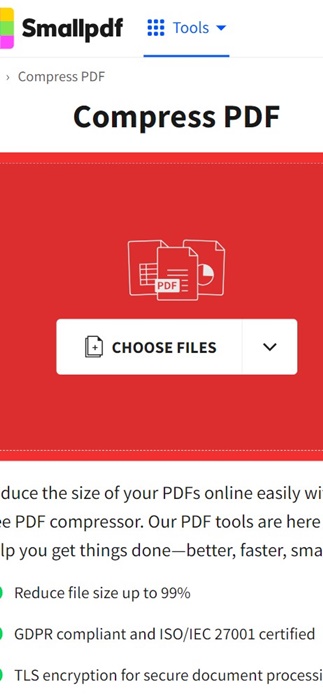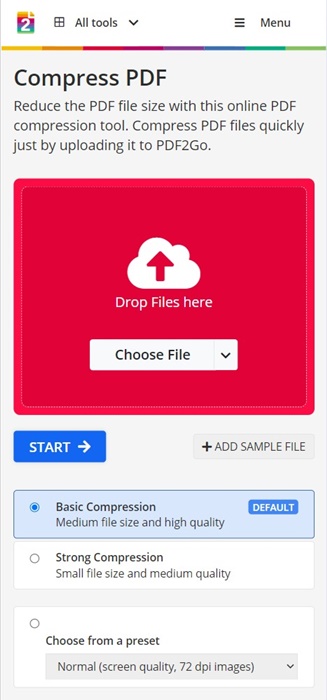S rostoucím používáním chytrých telefonů a tabletů v našem každodenním životě je nutné často na našich zařízeních zpracovávat soubory PDF. Někteří uživatelé však mohou čelit problémům se sdílením nebo ukládáním velkých souborů PDF na svých zařízeních kvůli omezením úložného prostoru.
Tento článek vám tedy přináší komplexní návod, jak v roce 2024 zmenšit velikost souborů PDF na zařízeních Android pomocí jednoduchého a efektivního procesu komprese PDF. Prozkoumáme řadu dostupných aplikací a nástrojů, které vám pomohou zmenšit velikost souborů PDF, aniž by došlo ke snížení kvality obsahu.
Jak zmenšit velikost souboru PDF
S důrazem na snadnost použití a efektivitu vám poskytneme podrobné kroky ke kompresi souborů PDF pomocí různých aplikací a technik, což vám umožní efektivněji ukládat soubory a snadno je sdílet s ostatními.
Díky tomuto článku zjistíte, jak může technologie komprese PDF usnadnit a zpřehlednit váš digitální život na zařízeních Android v roce 2024 a dále. Začněme zkoumat, jak můžeme co nejlépe využít soubory PDF na našich mobilních zařízeních chytrým a efektivním způsobem.
Jak zmenšit velikost souboru PDF v systému Android
Aplikace pro kompresi PDF pro Android se mohou hodit, když potřebujete urgentně komprimovat soubor PDF, ale nemáte přístup k počítači. Níže uvádíme několik jednoduchých způsobů, jak komprimovat soubory PDF v systému Android. Pojďme zkontrolovat.
1. Použijte kompresi souborů PDF
Komprimovat soubor PDF je jednou z aplikací pro Android na seznamu, která umožňuje zmenšit velikost souboru PDF a ušetřit místo v úložišti. Ve srovnání s jinými kompresory PDF je Compress PDF File lehký a zaměřuje se pouze na kompresi souborů PDF. Zde je návod, jak pomocí aplikace v systému Android komprimovat soubory PDF.
1. Nejprve si stáhněte a nainstalujte aplikaci Komprimujte soubor PDF Na smartphonu Android z obchodu Google Play.
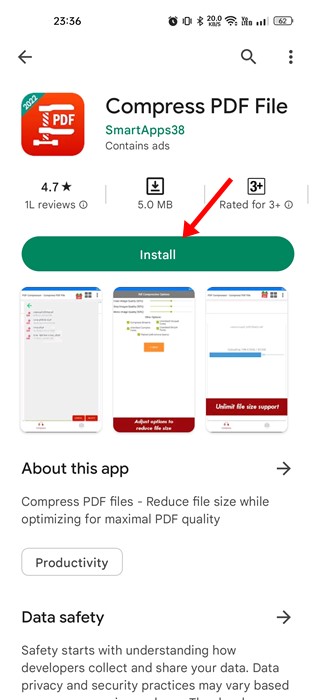
2. Po instalaci otevřete aplikaci a stiskněte tlačítko Otevřete PDF . Dále vyhledejte soubor PDF, který chcete komprimovat.
3. Po výběru souboru PDF klepněte na rozevírací nabídku "Úroveň tlaku".
4. Dále vyberte typ komprese. Pokud chcete minimální velikost souboru, vyberte „ extrémní tlak ".
5. Po dokončení stiskněte tlačítko tlak A počkejte, až aplikace zkomprimuje váš soubor PDF.
A je to! Komprimovaný soubor PDF bude uložen ve stejném adresáři jako původní soubor.
2. Zmenšete velikost souboru PDF pomocí SmallPDF
SmallPDF se liší od ostatních dvou možností v seznamu. Jedná se o komplexní nástroj PDF pro Android, který umožňuje číst, upravovat, komprimovat, skenovat, spojovat a převádět soubory PDF. Pomocí Smallpdf je snadné zmenšit velikost souboru PDF v systému Android. Postupujte podle níže uvedených kroků.
1. Nejprve si stáhněte a nainstalujte aplikaci SmallPDF na vašem smartphonu Android.
2. Po instalaci otevřete aplikaci a přejděte na kartu "Nástroje" v pravém dolním rohu.
3. Dále klikněte na Nástroj Komprese PDF .
4. Stiskněte tlačítko přidat soubory a vyberte soubor PDF které chcete komprimovat.
5. Dále vyberte stažený soubor a stiskněte tlačítko další .
6. Na další obrazovce uvidíte dvě možnosti klepnutí. Byla otevřena možnost silný tlak V pro verzi. Ale můžete si vybrat základní tlak Což snižuje velikost souboru až o 40 %.
7. Po výběru typu komprese se spustí komprese soubor.
A je to! Komprimovaný soubor najdete ve stejné složce, kde jste uložili původní soubor PDF.
3. Zmenšete velikost souboru PDF pomocí online kompresorů PDF
Pokud nechcete instalovat specializovanou aplikaci PDF pro kompresi souborů, můžete vyzkoušet online nástroje pro kompresi PDF.
Na webu jsou k dispozici stovky online kompresorů PDF; Jediné, co musíte udělat, je najít web, který funguje ve vašem mobilním webovém prohlížeči.
Jakmile takové stránky najdete, můžete pomocí libovolného mobilního webového prohlížeče, jako je Google Chrome, nahrávat a komprimovat soubory PDF na cestách. Níže jsme sdíleli tři nejlepší webové stránky, které můžete použít ke kompresi souborů PDF online na mobilu.
1.iLovePDF
iLovePDF má vyhrazený kompresor PDF, který funguje z webového prohlížeče. Responzivní webové uživatelské rozhraní; Proto jsme web sdíleli.
Na webu jednoduše klikněte na tlačítko „Vybrat soubory PDF“ a nahrajte soubory PDF, které chcete komprimovat.
Po stažení stránka zkomprimuje vaše soubory PDF a poskytne odkaz ke stažení. Jednoduše klikněte na odkaz ke stažení a stáhněte si komprimovaný soubor PDF.
2. Malý soubor PDF
SmallPDF a iLovePDF sdílejí mnoho podobností; Ve skutečnosti je uživatelské rozhraní totožné. Tento web můžete také použít ke zmenšení velikosti souborů PDF z mobilního webového prohlížeče.
SmallPDF PDF Compressor se pokouší komprimovat vaše soubory PDF bez snížení celkové kvality. Také rychlost konverze souborů je lepší a rychlejší.
Kromě kompresoru PDF poskytuje SmallPDF další nástroje PDF, jako je schopnost převádět soubory PDF do různých formátů, slučovat soubory PDF a další.
3. PDF2GO
PDF2GO je PDF kompresor, který nabízí dvě různé možnosti komprese souborů. Můžete si vybrat buď základní kompresor nebo tvrdou kompresi.
Základní režim komprese zmenší velikost souboru PDF při zachování jeho kvality. Na druhou stranu režim silné komprese vám poskytne malou velikost souboru, ale ztráta kvality bude větší.
Pokud tedy chcete větší kontrolu nad kompresí PDF, může být pro vás PDF2GO tou správnou volbou.
Přečtěte si také: Jak upravovat soubory PDF zdarma
Toto jsou tři nejlepší bezplatné způsoby, jak snížit velikost souboru PDF na chytrých telefonech Android. Pokud potřebujete další pomoc se zmenšením velikosti souboru PDF v systému Android, jsme vám vždy k dispozici
Na závěr tohoto článku doufáme, že kroky a tipy, které jsme poskytli, měly pozitivní dopad na způsob, jakým pracujete se soubory PDF na zařízeních Android. Díky technologii komprese PDF můžete nyní ukládat soubory efektivněji, snadno je sdílet s ostatními a uvolnit cenný úložný prostor na svých zařízeních.
Vždy se těšíme na vaše zkušenosti a příspěvky, takže neváhejte zanechat své komentáře a názory na to, jak komprimovat soubory PDF v systému Android, na problémy, kterým jste čelili, a na dosažené výsledky. Máte-li jakékoli další dotazy nebo připomínky, neváhejte se zeptat, jsme tu vždy, abychom vám pomohli.
Děkujeme za váš čas a zájem a těšíme se na vaše komentáře a příspěvky v budoucnu. Přeji ti všechno nejlepší!